

作者: Adela D. Louie, 最新更新: 2024年8月13日
在当今这个几乎所有事情都在网上进行的时代,在线研讨会、会议、讨论、会议等活动非常普遍。这也导致了多个平台的出现,人们可以在其中进行虚拟会面。其中最受欢迎的平台之一是 Zoom。
如果你是一个狂热的用户,无论是出于学校或工作原因,使用可靠的 Zoom 录音应用 您可能已经想到,该平台仅允许主持人录制或主持人允许参与者这样做。
如果你还在寻找一个 记录Zoom会议 如果你还没有找到最好的应用程序,那么我们为你准备了。我们这里有一个列表可以分享。跳到第一部分,阅读你可以信赖的最佳应用程序。
第 1 部分。最佳使用的 Zoom 录制应用程序第 2 部分。其他适用于桌面用户的 Zoom 录制应用程序第 3 部分。其他适用于移动设备用户的 Zoom 录制应用程序部分4。 结论
由于 Zoom 在 Windows 和 Mac OS 上均能良好运行,因此受到大多数用户的喜爱。但是,如果有人希望保留他参加过的研讨会或电话会议的副本以供日后重看,则需要向主持人请求录制权限,以便参与者可以通过应用程序的内置录制功能进行录制。
为了避免上述麻烦,一个简单的方法是确定并使用最好的 Zoom 录制应用程序。如果你觉得在网上查看所有推荐很乏味,那么可以 FoneDog 屏幕录像机 一张照片。它完全能够捕捉您的屏幕活动,当然包括您的 Zoom 窗口。如果需要,它甚至可以捕捉您的相机和音频。它让每个用户都可以灵活地定义他喜欢的录制设置。
免费下载
对于Windows
免费下载
对于普通 Mac
免费下载
对于 M1、M2、M3
该工具还具有高级功能 - 编辑功能和实时注释菜单,仅举几例。当然,它有一个简单的用户界面,便于导航,使整个过程即使对于初学者来说也很方便。
要尝试最好的 Zoom 录制应用程序,您需要遵循以下步骤。
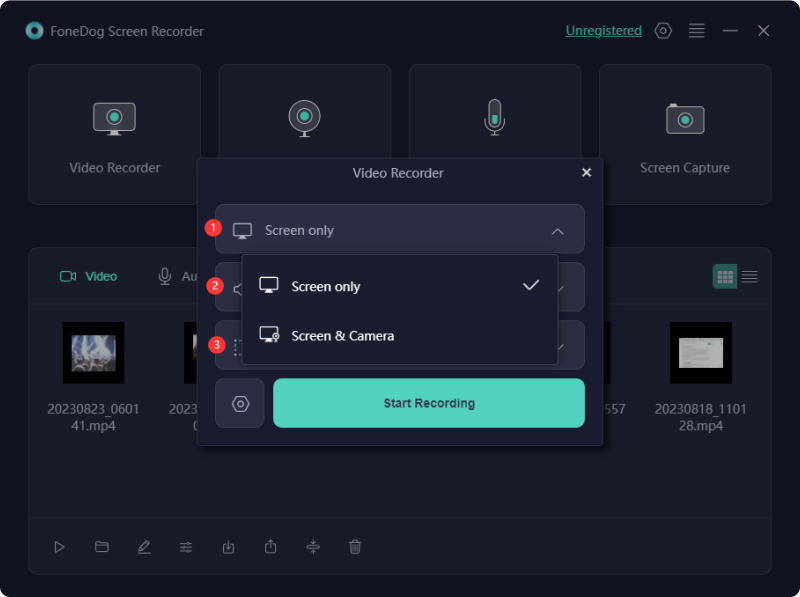
录音的副本应保存在您的电脑上,以便您可以随时重新观看。
除了 FoneDog 屏幕录像机之外,我们还有其他 Zoom 录制应用程序即将与您分享。我们将在本文的这一部分深入介绍其中的每一个。如果您使用的是台式机,请查看以下列表。
对于正在寻找用户友好、方便且易于访问的应用程序的 Mac 用户来说, 捕捉他们的 Zoom 会议,转向 QuickTime Player 可能是一个不错的选择。它已预装在 Mac PC 上,因此非常方便、免费,并且可用于播放其他内容。
你只需要知道,由于它是免费的,所以它缺少一些高级功能。
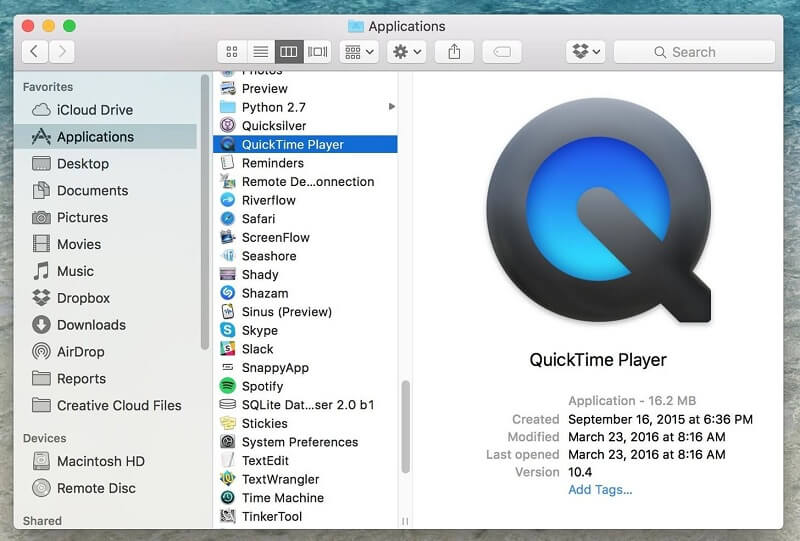
您可以尝试的另一款 Zoom 录制应用是 Bandicam。它被广泛认为是那些可用于捕获屏幕的轻量级软件程序之一,因为安装后它只会占用存储容量的一小部分。事实证明,它的用户界面也非常友好。它还提供多种录制模式 - 屏幕、网络摄像头和游戏。您还可以利用它提供的其他功能 - 画外音、预定录制、鼠标效果等。
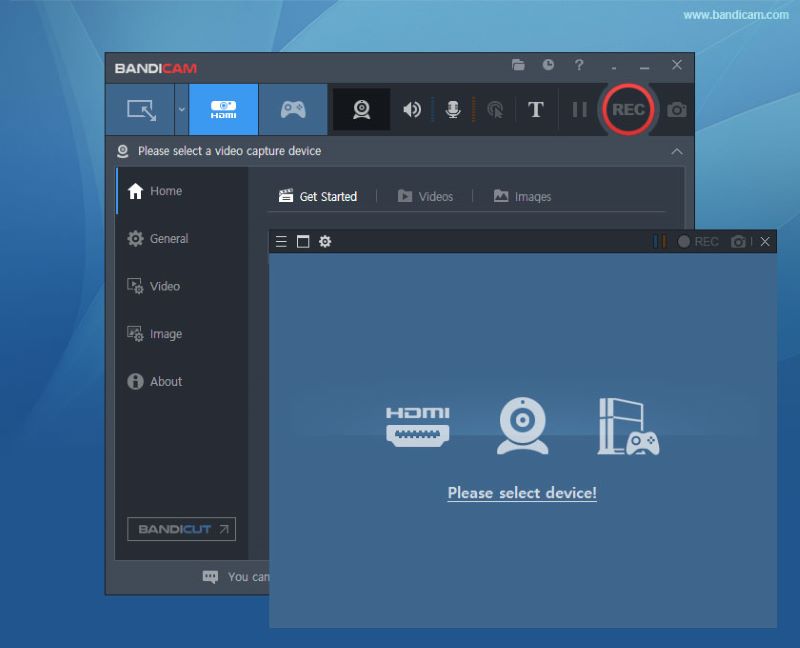
只是您只能在 Windows PC 上使用此应用程序,并且使用其免费版本会带来录制限制(只能完成 10 分钟的录制)。
如果你喜欢一款足够好的免费 Zoom 录制应用,那么你可以试试 OBS Studio。这款应用免费使用,而且是开源的,此外,它还兼容 Windows、Mac,甚至 Linux PC。可以在应用程序中设置多个场景并轻松切换。还有可用的过渡选择。如果用户愿意,还可以设置热键。
对于初学者来说,这个工具可能不是一个完美的应用程序,因为它的界面不像其他工具那么友好。
好东西 Zoom 是除了可以在电脑上使用外,它还可以安装在移动设备上。当然,我们这里还列出了 Zoom 录制应用程序,如果用户通过手机使用 Zoom 应用程序,可以尝试一下。
Mobizen Screen Recorder 是用于在 Android 设备上录制 Zoom 会议的最佳 Zoom 录制应用之一。它可确保生成无水印的高质量输出。它甚至有一个简单的用户界面,使整个过程对所有用户来说都是无缝的。你只需要对广告弹出窗口保持警惕。
iPhone 和 iPad 用户可以利用他们设备上的内置屏幕录像机。此工具还可以录制 Zoom 通话。使用此功能时,音频录制功能默认关闭,但只需按住录音机按钮,然后打开麦克风录音菜单,即可轻松修改。
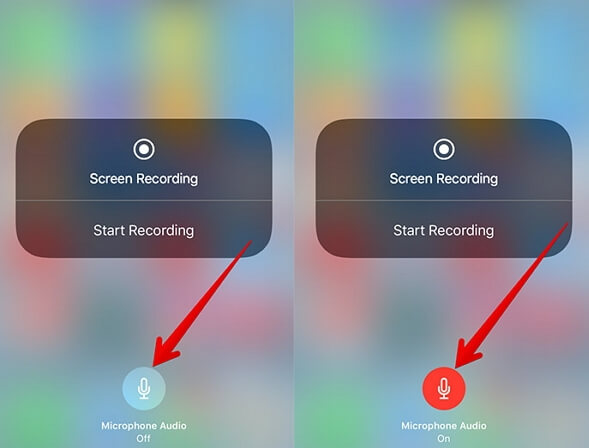
人们也读如何在所有设备上使用 Zoom 进行注释?3 种简便方法:如何在 Zoom 上录制自己的视频
当然,您会很高兴地发现,无论您是 PC 用户还是移动设备用户,都可以检查和选择大量可用的 Zoom 录制应用程序。 重申一下,请记住,在桌面上使用应用程序时,最好始终使用 FoneDog 屏幕录像机等专业工具。
发表评论
评论
热门文章
/
有趣乏味
/
简单困难
谢谢! 这是您的选择:
Excellent
评分: 4.4 / 5 (基于 109 评级)